ขอแนะนำ Windows 8.1: ทางลัดกลุ่มบนหน้าจอเริ่มต้น & ตั้งชื่อให้
องค์กรเป็นกุญแจสำคัญในการผลิต การมีสิ่งสำคัญที่คุณตรึงไว้บน หน้าจอ เริ่มต้น(Start) ที่ กระจัดกระจายไปทั่วนั้นไม่มีประสิทธิภาพมากนัก แอปโปรดของคุณจะหายาก โดยเฉพาะอย่างยิ่งหากมีแอปจำนวนมากที่ตรึงไว้ที่หน้าจอเริ่ม (Start)ตัวเลือกที่ดีที่สุดสำหรับ ผู้ใช้ Windows 8.1คือการจัดกลุ่มรายการและติดป้ายกำกับให้ถูกต้อง นอกจากประโยชน์ของฟีเจอร์นี้ คุณจะสังเกตเห็นว่า หน้าจอ เริ่ม(Start)จะดูน่าสนใจยิ่งขึ้นด้วย ในบทความนี้ เราจะแสดงวิธีจัดกลุ่มรายการบน หน้าจอ เริ่ม(Start) อย่างง่ายดาย และวิธีตั้งชื่อกลุ่มที่คุณสร้าง
วิธีสร้างกลุ่มแอพ(App Groups)ในWindows 8.1
คุณสามารถใช้ หน้าจอ เริ่ม(Start)ได้อย่างมีประสิทธิภาพโดยจัดระเบียบทางลัดของคุณเป็นกลุ่มต่างๆ เพื่อให้คุณสามารถค้นหาแอปโปรดทั้งหมดได้อย่างรวดเร็วในที่เดียว ก่อนสร้างกลุ่ม หน้าจอ เริ่มต้น(Start) ของคุณ อาจมีลักษณะดังนี้:
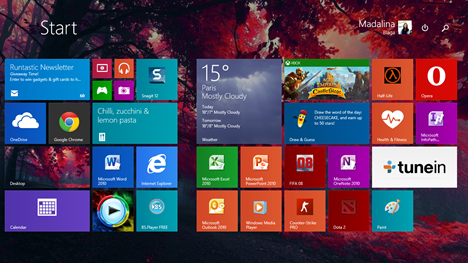
ในการสร้างกลุ่มใหม่ สิ่งที่คุณต้องทำคือลากและวางทางลัดที่คุณเลือกไว้ทางด้านขวาของหน้าจอ จนกระทั่งแถบแนวตั้งสีเทาปรากฏขึ้น สมมติว่าเราต้องการสร้างกลุ่มที่มีแอปพลิเคชัน Microsoft Office ที่ใช้มากที่สุด(Microsoft Office)

หลังจากย้ายทางลัดเสร็จแล้ว คุณควรมีกลุ่มใหม่ โดยมีลักษณะดังนี้:

วิธีตั้งชื่อกลุ่มแอปของคุณ(Your App Groups)ในWindows 8.1
คุณยังสามารถตั้งชื่อกลุ่มเพื่อให้จัดระเบียบและดูกลุ่มได้ง่ายขึ้น ในท้ายที่สุด ทุกกลุ่มจะแสดงชื่อของพวกเขาที่ด้านบนเหมือนกับภาพหน้าจอด้านล่าง

การตั้งชื่อกลุ่มเป็นงานที่ง่ายมาก คลิกขวาหรือกดค้างไว้ที่ใดก็ได้บนหน้าจอ(Start Screen)เริ่ม ตอนนี้ ปุ่ม ชื่อกลุ่ม(Name groups)จะปรากฏขึ้น กดปุ่มเพื่อดำเนินการต่อ

ที่ด้านบนสุดของแต่ละกลุ่ม คุณจะเห็นกล่อง(text box)ข้อความ คลิก(Click)หรือแตะในกล่องข้อความของกลุ่มที่คุณต้องการติดป้ายกำกับแล้วพิมพ์ชื่อใหม่

กดEnterหรือคลิกหรือแตะ(click or tap)ที่อื่นเมื่อคุณทำเสร็จแล้ว กลุ่มใหม่ของคุณจะมีลักษณะดังนี้:
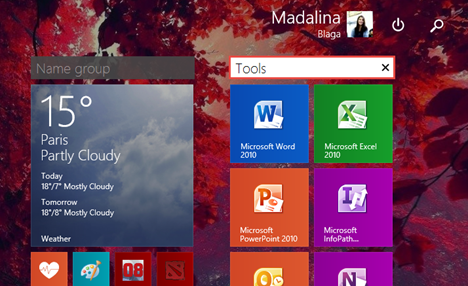
แค่นั้นแหละ! ง่ายใช่มั้ย
บทสรุป
ดังที่คุณเห็นจากคู่มือนี้ การสร้างกลุ่มบน หน้าจอ เริ่มต้น(Start)และการติดป้ายกำกับนั้นง่ายมาก คุณลักษณะนี้ช่วยปรับปรุงวิธีที่คุณใช้Windows 8.1 (Windows 8.1)หน้าจอเริ่มต้น (Start)เนื่องจากจำนวนรายการที่ตรึงไว้จะเพิ่มขึ้น คุณจะประทับใจกับประโยชน์ของฟีเจอร์นี้ หากคุณมีข้อคิดเห็นเกี่ยวกับการใช้ หน้าจอ เริ่ม(Start) อย่างมีประสิทธิภาพ อย่าลังเลที่จะแบ่งปันความคิดเห็นเหล่านี้กับเราในความคิดเห็นด้านล่าง
Related posts
วิธีปรับแต่งไทล์ที่แสดงบนหน้าจอเริ่มของ Windows 8.1
ขอแนะนำ Windows 8.1: เปลี่ยนหน้าจอเริ่มต้นเป็นเมนูเริ่ม
วิธีตั้งค่า Windows 8.1 ให้แสดงไทล์เพิ่มเติมบนหน้าจอเริ่ม
คู่มือฉบับสมบูรณ์เพื่อตรึงทุกอย่างไว้ที่หน้าจอเริ่มของ Windows 8
วิธีล้างข้อมูลส่วนบุคคลของคุณจากไทล์หน้าจอเริ่มต้น
ฉันจะย้าย Windows 11 Start Menu ไปทางซ้ายได้อย่างไร
แผงควบคุมใน Windows - วิธีเปลี่ยนเป็นมุมมอง Classic Windows XP
เมนูคลิกขวาใน Windows 11: สิ่งที่คุณต้องรู้!
วิธีสร้างรายการข้ามที่กำหนดเองใน Windows 7 และ Windows 8.1
วิธีการลงชื่อเข้าใช้ Windows 10 ด้วย PIN วิธีการเปลี่ยนการเข้าสู่ระบบ PIN
กระเบื้อง Windows: มันคืออะไร? พวกเขาทำอะไร?
2 วิธีในการเปลี่ยนภาษาที่ใช้โดย Cortana ใน Windows 10
วิธีการซ่อนแอพทั้งหมดและสร้างคอลัมน์เดียว Start Menu
ไทล์เดสก์ท็อปหายไปจากหน้าจอเริ่มต้น? วิธีเพิ่มกลับ
Windows 10 Search bar หายไปหรือไม่ 6 วิธีในการแสดง
วิธีการที่จะตรึง Start Menu ใน Windows 11
คู่มือฉบับสมบูรณ์เพื่อปรับแต่งแถบงานใน Windows 8.1 และ Windows 7
วิธีหยุดและกำหนดค่าการแจ้งเตือนแอพ Windows 10 (เมล ปฏิทิน Skype ฯลฯ)
วิธีปรับขนาดเมนูเริ่มใน Windows 10 (3 วิธี)
คู่มือฉบับสมบูรณ์สำหรับเมนูเริ่มของ Windows 7
